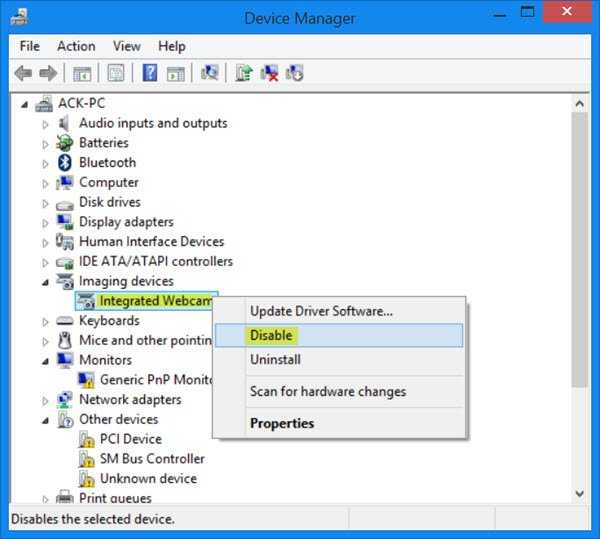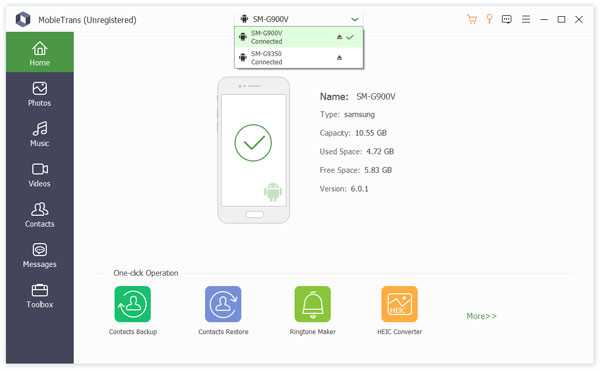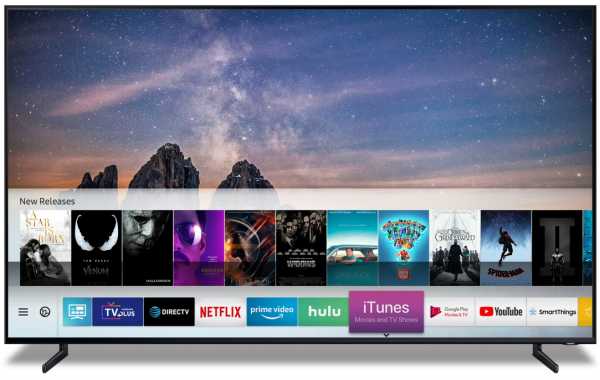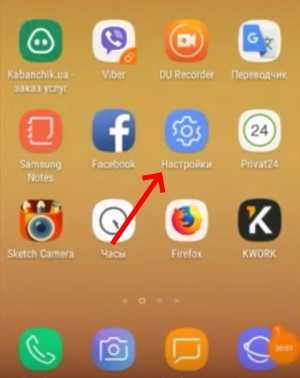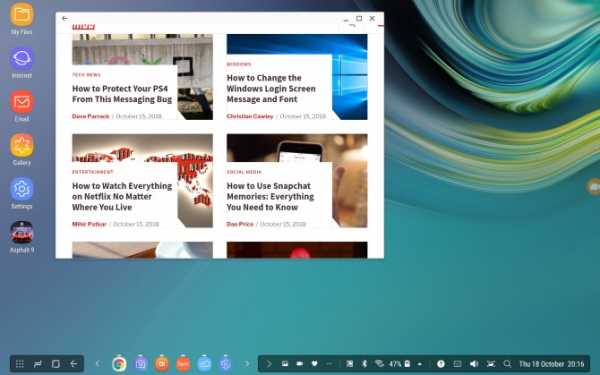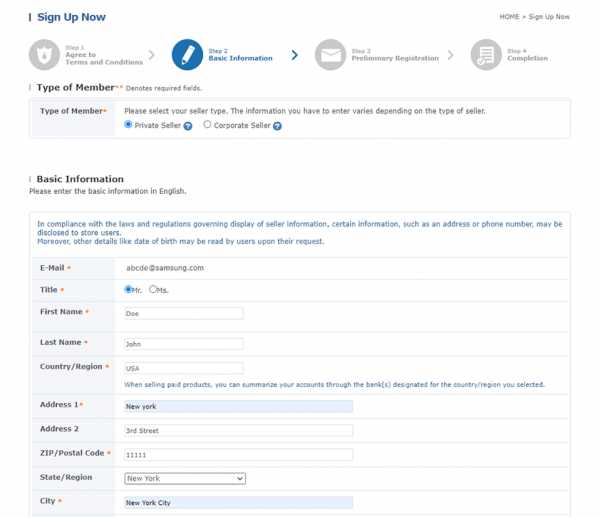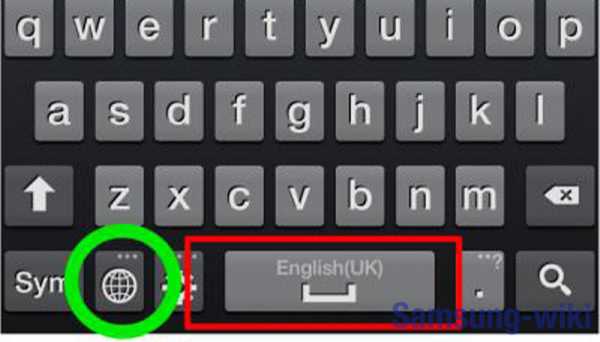Как разлочить телефон самсунг
Бесплатная разлочка Samsung Galaxy
Инструкция по полной разблокировке бюджетных смартфонов компании Samsung линейки Galaxy.
Компания самсунг очень сильно славится своими дешевыми телефонами линейки Гэлекси.
Приятная цена в купе с не очень плохой начинкой очень понравилась покупателям.
В итоге все это влилось в так называемое сотрудничесво Samsung с мобильными операторами, в ходе чего абонент мог купить смартфон от Самсунг по заниженной цене с привязкой к определенному оператору.
Большинство из таких дешевых смартфонов были построены с двумя сим-картами. И конечно же покупатель берет двух симочный аппарат для того чтобы пользоваться разными симками от разных операторатов. У одной у примеру выгодный тариф а у другой выгодные звонки и смс.
Но всю малину портит одно но, это то что телефон залочен только под одного оператора.
Но есть несколько простых способов по разлочке смартфонов от Самсунг:
Оба способа полностью рабочие и подходят для всех операторов связи СНГ, таких как:
- МегаФон
- МТС
- Билайн
А так-же всех остальных включая операторов Европейских стран и стран США, таких как:
- AT&T
- T-Mobile
- Sprint
- Verizon
- Orange
Все они работают для следующих моделей Самсунг:
- Samsung Galaxy Pocket
- Samsung Galaxy Y серия
- Samsung Galaxy Y Pro
- Samsung Galaxy Pop Pro (Mini Plus)
- Samsung Galaxy Ace (с процессором 832Mhz)
- Samsung Galaxy Pocket Duos
- Samsung Galaxy Y Pro Duos
- Samsung Galaxy Y Duos
- Samsung Galaxy ACE Duos
И так существует способ бесплатной официально от оператора.
Для этой разлочки вам нужно прийти в любой офис продаж вашего оператора и взять с собой:
- Чек покупки с которым шел ваш телефон.
- Коробку с вашим телефоном.
- Сам телефон.
Нужно подойти к продавцу и попросить официально разлочить аппарат.
Продавец не имеет права вам отказать в такой услуге.
Он возьмет аппарат и разлочит его под работу с другими операторами или оставит сервисную заявку на анлок и код разблокировки должен прийти вам в СМС или по Email.
После получения такого кода нужно вставить в лоток сим-карты симку другого оператора и включить телефон и в появившемся окне ввести полученный код и наслаждаться официальному бесплатному анлоку.
Для неофициальной "Серой" разлочки нужно всего лишь иметь сам телефон и пару минут свободного времени.
Внимание! Перед неофициальной разлочкой нужно получить ROOT!
Вот пара очень хороших инструкций которые помогут вам просто и безопасно получить Рут права:
(Для новичков советую получение рута через компьютер, тк это самый простой и безопасный способ на текущий момент, а самое главное то, что он работает на любых моделях смартфонов и планшетов)
И так инструкция по неофициальной разлочке:
- Возьмите в руки вам телефон.
- Зайдите в Google Play и скачайте вот это приложение:
- После установки запустите его.
- После запуска появится главное меню программы.
- Перейдите в пункт Network Unlock.
- Если появится сообщение о предоставлении ROOT-прав то подтвердите и разрешите этому приложению использовать их.
- Перезагрузите устройство (Выключите и включите).
- Теперь ваш аппарат полностью разблокирован под любого оператора.
На этом все! 😉
Если у вас остались какие-либо вопросы, вы можете написать их в комментарии чуть ниже статьи и автор обязательно вам ответит!
[4 метода] Как разблокировать телефон Samsung Забыли пароль
Вдруг забыли пароль блокировки своего устройства Самсунг? Ищете надежный способ легко разблокировать телефон Samsung забыли пароль? Вот 4 разных, но простых решения для выполнения работы.
Почти все модели Samsung оснащены функцией безопасности, которая позволяет пользователям устанавливать пароль или графический ключ для защиты данных и конфиденциальности. Это действительно красивый дизайн, предотвращающий нежелательный доступ к нашему устройству.Но у каждой монеты есть две стороны. Если вы забудете установленный пароль, вы не сможете использовать свое собственное устройство Android.
В то время как заблокированный экран вашего собственного телефона может быть нажат, все, что вам нужно, - это как можно скорее разблокировать заблокированный экран. И вот 4 надежных и эффективных способа, которые мы собрали, чтобы помочь вам легко разблокировать телефон Samsung, если он забыл пароль.
Метод 1. Как разблокировать телефон Samsung, забытый пароль - Удаление блокировки экрана
Это признано самым простым и быстрым решением для пользователей Samsung, чтобы разблокировать телефон Samsung, если он забыл пароль.Благодаря БЕСПЛАТНОЙ функции PhoneRescue для Android достаточно одного щелчка мыши, чтобы разблокировать забытый пароль телефона Samsung. Вы можете восстановить полный доступ к своему телефону Samsung за несколько секунд.
Независимо от того, заблокирован ли ваш экран паролем, шаблоном или отпечатком пальца, PhoneRescue для Android безопасно удаляет их в мгновение ока. Более того, он сохраняет все данные в телефоне Samsung в полном объеме. Все ваши данные и конфиденциальность остаются в безопасности на 100%.
Теперь бесплатно загрузите PhoneRescue для Android на свой Mac или ПК, а затем следуйте инструкциям ниже, чтобы узнать, как с легкостью разблокировать телефон Samsung, который забыл пароль.
Шаг 1. Установите PhoneRescue для Android на свой компьютер> Запустите> Подключите телефон Samsung к компьютеру через USB-кабель.
Шаг 2. Чтобы продолжить, нажмите кнопку «Удаление экрана блокировки» в верхнем левом углу.
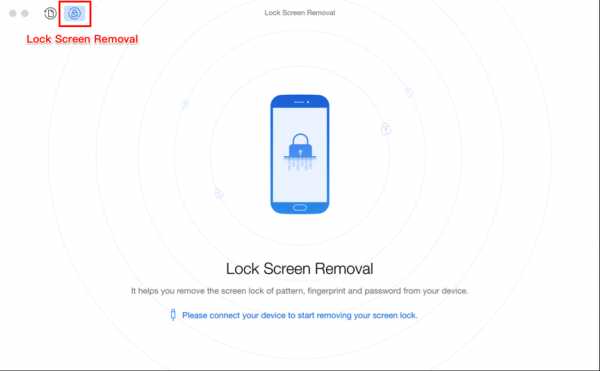
Как разблокировать телефон Samsung, забытый пароль - Шаг 2
Шаг 3. После завершения процесса анализа просто нажмите кнопку «Начать разблокировку», чтобы разблокировать телефон Samsung.

Как разблокировать телефон Samsung, забытый пароль - Шаг 3
Шаг 4.После успешного снятия блокировки экрана отобразится интерфейс, показанный ниже, и ваш телефон Samsung автоматически перезагрузится. Теперь вы можете играть со своим устройством.
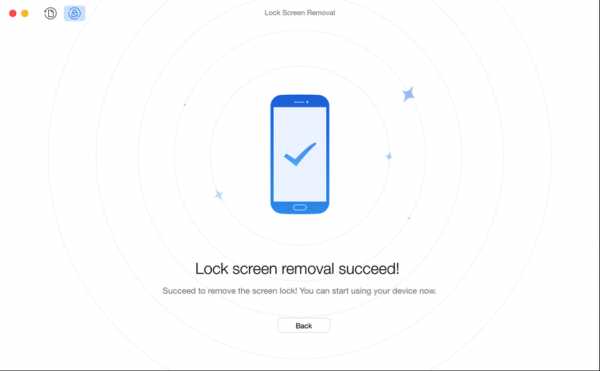
Как разблокировать телефон Samsung, забытый пароль - Шаг 4
PhoneRescue для Android разработан как программа для восстановления данных Android, доступная для восстановления потерянных или случайно удаленных файлов на устройстве Android. Поддерживаются различные типы файлов, включая фотографии, видео, сообщения, заметки, контакты, историю звонков и т. Д.
Метод 2. Как разблокировать телефон Samsung, забытый пароль - Диспетчер устройств Android
Перед тем, как начать с этого метода, убедитесь, что на вашем телефоне Samsung включен диспетчер устройств Android.
Шаг 1. Посетите Google.com/android/devicemanager на Mac / ПК> Войдите в свою учетную запись Google, которую вы также использовали на заблокированном телефоне.
Шаг 2. Выберите устройство, которое вы хотите разблокировать, в интерфейсе диспетчера устройств Android> Выберите кнопку «Заблокировать»> Введите временный пароль (вводить какое-либо сообщение для восстановления не нужно)> Нажмите кнопку «Заблокировать» еще раз.
Шаг 3. Если процесс прошел успешно, вы увидите окно подтверждения с тремя вариантами: Звонок, Блокировка и Стереть> Введите временный пароль, который вы только что установили, когда на вашем телефоне Samsung появится поле пароля.
Шаг 4. Перейдите к настройкам экрана блокировки на телефоне Samsung> Отключите временный пароль, который вы установили ранее.
Метод 3. Как разблокировать телефон Samsung, забытый пароль - учетная запись Google
Если ваш телефон Samsung не был обновлен до Android 5.0 (все еще работает под управлением Android 4.4 или ниже), то вы можете попробовать этот метод, чтобы разблокировать телефон Samsung, если он забыл пароль.
Шаг 1. Введите неправильный пароль или шаблон блокировки 5 раз> Нажмите «Забыли пароль», когда он появится на экране.
Шаг 2. Введите резервный PIN-код или учетную запись Google. Если вы решили ввести резервный PIN-код, просто нажмите «ОК». Если вы входите в свою учетную запись Google, нажмите «Войти», чтобы продолжить. Теперь ваш телефон Samsung должен быть разблокирован.
Метод 4. Как разблокировать телефон Samsung, забытый пароль - Найди мой мобильный
Чтобы помочь пользователям Samsung легко обходить заблокированный экран телефона, все устройства Samsung оснащены функцией Find My Mobile.Если вы создали учетную запись Samsung и зарегистрировали ее раньше, просто выполните следующие действия, чтобы сделать это.
Шаг 1. Перейдите на /findmymobile.samsung.com/> Войдите с той же учетной записью Samsung.
Шаг 2. Нажмите «Разблокировать мой экран» на левой панели интерфейса учетной записи «Найти мой мобильный»> Нажмите кнопку «Разблокировать». После его завершения ваш телефон Samsung должен быть успешно разблокирован.
Метод 5. Как разблокировать телефон Samsung, забытый пароль - восстановление заводских настроек
Устройствос заводскими настройками - это последнее решение, которое может помочь вам разблокировать забытый пароль телефона Samsung.Но стоит отметить, что все данные на вашем устройстве Samsung будут удалены после восстановления заводских настроек.
Шаг 1. Проведите вниз от верхнего края экрана, чтобы раскрыть панель уведомлений> Нажмите кнопку «Настройки».
Шаг 2. Проведите пальцем вверх, чтобы прокрутить экран настроек вниз> Коснитесь «Резервное копирование и сброс»> Выберите «Сброс до заводских настроек»> Коснитесь «СБРОС УСТРОЙСТВА»> «СТЕРЕТЬ ВСЕ». Ваш телефон Samsung выключится и перезапустится автоматически.
Итог
С помощью перечисленных выше 5 методов вам, возможно, удалось разблокировать телефон Samsung, если он забыл пароль.Как видно из вышеизложенного, метод 1 - PhoneRescue для Android может быть наиболее идеальным выбором для разблокировки телефона Samsung, если он забыл пароль. Так что не стесняйтесь попробовать мощный инструмент для восстановления данных Android.
Джой ТейлорЧлен команды iMobie, а также поклонник Apple, любит помогать большему количеству пользователей решать различные типы проблем, связанных с iPhone.
.Как разблокировать телефон Samsung, если забыл графический ключ с помощью 3 методов
Забыли графический ключ Samsung и не знаете, как его разблокировать? Не волнуйтесь, этот пост покажет вам 3 простых и бесплатных метода разблокировки телефона Samsung, если вы забыли графический ключ.
Будет очень неприятно, если вы захотите открыть телефон Samsung, но забудете графический ключ Samsung. Попав в такое затруднительное положение, вы забыли графический ключ на Samsung, вы, должно быть, очень хотите разблокировать свой телефон Samsung, чтобы он снова заработал, верно? Тогда как разблокировать телефон Samsung, если забыл графический ключ?
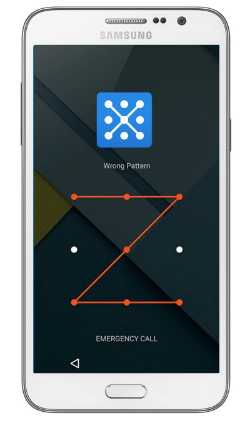
Забыли графический ключ Samsung
К счастью, сделать это несложно.В следующем тексте мы представим вам 3 простых метода, которые помогут вам разблокировать телефон Samsung, если вы полностью забыли графический ключ. Эти 3 метода не приведут к потере данных. Кроме того, те, которые мы вам покажем, совершенно бесплатны. Вот так.
1. Как разблокировать телефон Samsung, если забыл графический ключ - учетная запись Google
Вам будет разрешено пять раз нарисовать неправильный узор, а шестой раз будет заблокирован. И тогда вы увидите сообщение «Вы неправильно нарисовали свой графический ключ 5 раз.Повторите попытку через 30 секунд ». Таким образом, вы можете использовать свою учетную запись Google, чтобы разблокировать телефон Samsung, если забыли графический ключ. Если у вас нет учетной записи Google, пропустите этот метод и сразу перейдите к методу 3.
Шаг 1. После 5 раз рисования неправильного рисунка на телефоне Samsung> Коснитесь «Забытый рисунок» в нижней части экрана блокировки.
Шаг 2. Введите свой адрес электронной почты и пароль, чтобы разблокировать устройство. Затем нажмите Войти на вкладке.
Шаг 3. Вы будете перенаправлены в настройки разблокировки экрана.На этой странице вы можете сейчас сбросить шаблон экрана блокировки для вашего Samsung.
2. Как разблокировать телефон Samsung, если забыл графический ключ - резервный PIN-код
Вы можете разблокировать телефон Samsung, если забыли графический ключ с помощью резервного пин-кода, который вы создали во время настройки графического ключа. Если вы также забыли PIN-код, просто перейдите к методу 3.
Шаг 1. Этот шаг аналогичен первому шагу метода 1. Нарисуйте неправильный рисунок 5 раз на телефоне Samsung, а затем нажмите Резервный PIN-код, если вы помните PIN-код.
Шаг 2. Введите ПИН-код и нажмите Готово.
Шаг 3. Предыдущий графический ключ блокировки будет удален, и вы также будете перенаправлены в настройки разблокировки экрана, где вы сможете сбросить экран блокировки для своего устройства.
3. Как разблокировать телефон Samsung, если забыл графический ключ - PhoneRescue для Android
Если у вас нет учетной записи Google, а вы забыли PIN-код, вы можете воспользоваться этим методом - с помощью PhoneRescue для Android, который поможет вам легко и быстро разблокировать телефон Samsung.Это может быть идеальным выбором для разблокировки телефона Samsung, а также любых других телефонов и планшетов Android. Потому что он не требует технических знаний и восстанавливает полный доступ к вашему устройству с помощью простых щелчков мышью. Независимо от того, заблокирован ли ваш телефон с помощью графического ключа, пароля или отпечатка пальца, он легко удаляет их без потери данных. И все ваши файлы и конфиденциальность останутся в безопасности на 100%.
Теперь давайте проверим, как разблокировать телефон Samsung, если забыл графический ключ с помощью PhoneRescue для Android.
Шаг 1.Загрузите PhoneRescue для Android и установите его на свой компьютер> Запустите> Подключите телефон Samsung к компьютеру через USB-кабель> Выберите Удаление экрана блокировки.
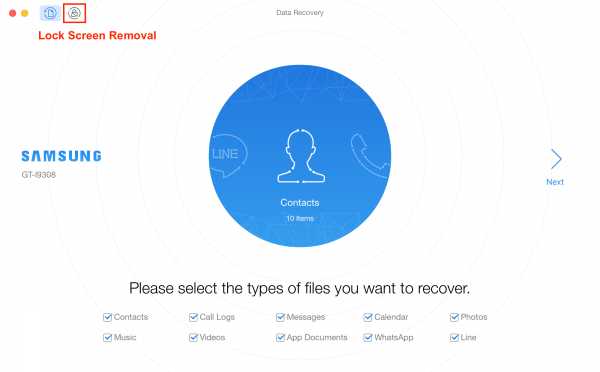
Как разблокировать телефон Samsung, если забыл графический ключ - Шаг 1
Для успешного запуска процесса удаления экрана блокировки вам необходимо выполнить рутирование устройства перед использованием этой функции. Это не приведет к потере данных, и это легко сделать.
Шаг 2. Нажмите кнопку «Начать разблокировку», чтобы начать процесс удаления.
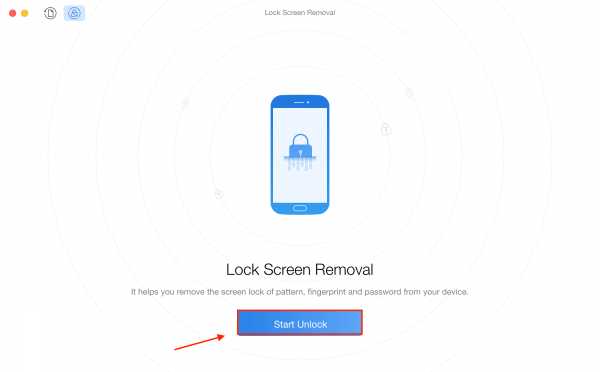
Как разблокировать телефон Samsung, если забыл графический ключ - Шаг 2
Шаг 3. После успешного снятия блокировки экрана отобразится интерфейс, показанный ниже, и ваш телефон Samsung автоматически перезагрузится.
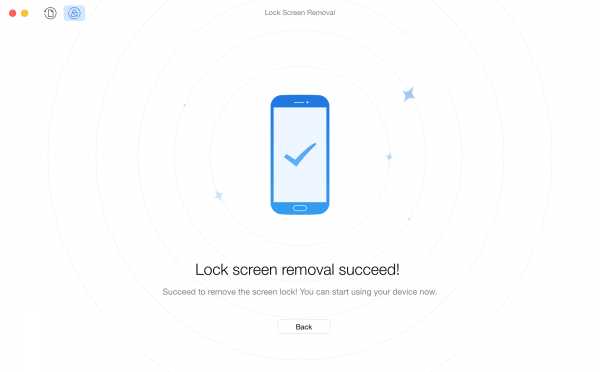
Как разблокировать телефон Samsung, если забыл графический ключ - Шаг 3
За исключением функции удаления экрана блокировки, PhoneRescue для Android также поддерживает восстановление случайно удаленных или потерянных файлов и данных на вашем телефоне Samsung.Поддерживаются фотографии, сообщения, видео, заметки, контакты и многое другое.
Итог
Вот и все о том, как разблокировать телефон Samsung, если забыл графический ключ. Оба вышеуказанных метода 3 помогут вам сделать это с легкостью. Одним словом, если у вас есть учетная запись Google, вы можете использовать метод 1. Если вы помните PIN-код, вы можете использовать метод 2. Если у вас нет учетной записи Google и вы не помните PIN-код, вы можете использовать метод 3 - используя PhoneRescue для Android. PhoneRescue для Android - это прежде всего профессиональный инструмент для восстановления данных, вы можете использовать его для восстановления потерянных данных, таких как контакты, сообщения, история звонков, фотографии и многое другое.Такой замечательный инструмент, почему бы не попробовать программное обеспечение для восстановления данных для Android>
Джой ТейлорЧлен команды iMobie, а также поклонник Apple, любит помогать большему количеству пользователей решать различные типы проблем, связанных с iPhone.
.5 способов легко разблокировать пароль блокировки телефона Samsung - Dr.Fone
Часть 2: Как разблокировать пароль Samsung с помощью Samsung Find My Mobile?
Чтобы использовать этот метод, пользователь должен настроить учетную запись Samsung на указанном устройстве. Это обычно используется, хотя, как правило, больше подходит, когда вы потеряли свой телефон. Если у пользователя уже есть учетная запись Samsung, его смартфон будет разблокирован с помощью следующих шагов:
I. Перейдите на веб-страницу Find My Mobile через компьютер.Убедитесь, что вы находитесь на правильном веб-сайте, так как есть много поддельных. Ссылка на официальный сайт https://findmymobile.samsung.com/. Здесь нажмите «Найти».
II. Войдите в систему, используя свой идентификатор учетной записи Samsung и пароль.
III. Теперь вы увидите список устройств Samsung, выберите точную модель вашего смартфона. Затем нажмите «Найти».
IV. Вы увидите 3 стандартных варианта, напоминающих Диспетчер устройств Android. Хитрость здесь в том, чтобы расширить этот список, нажав «еще».
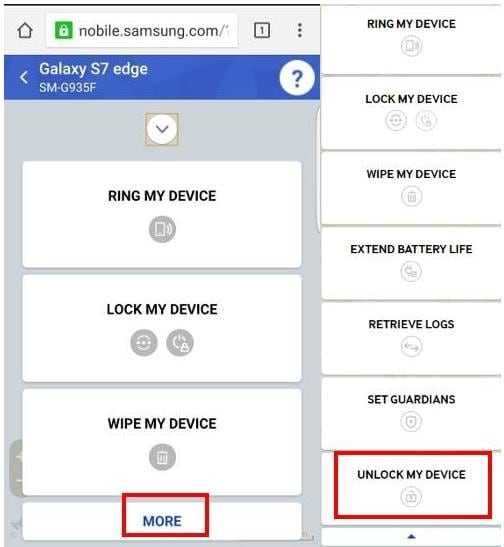
V. Появляются еще три опции. Оттуда выберите «Разблокировать мое устройство».
VI. После успешной разблокировки устройства пользователь может установить новые замки, пароли и т. Д.
.[4 метода] Как разблокировать пароль блокировки телефона Samsung
Забыли пароль блокировки вашего телефона Samsung и ищете надежный способ разблокировать пароль блокировки? Прочтите это руководство, чтобы узнать, как разблокировать пароль блокировки телефона Samsung четырьмя эффективными способами.
Samsung Советы и исправления проблем
«Я купил сыну новый Galaxy S8 в подарок на день рождения. Я установил блокировку экрана на телефоне при тестировании телефона в магазине, но я потерял свой пароль, и мой сын не может пользоваться новым телефоном без пароля.Как мне снять пароль и войти в телефон? Кто-нибудь может помочь? "
Как и указанный выше пользователь, вы можете не получить доступ к своему телефону Samsung из-за различных причин экрана блокировки, например, забыли пароль блокировки, достаточно много раз вводили неправильный пароль, случайно изменили пароль и т. Д. В такой ситуации все, что вам нужно просто как разблокировать телефонный пароль как можно скорее, не так ли? Не волнуйся. Далее мы покажем вам, как разблокировать пароль блокировки телефона Samsung с помощью 4 различных, но простых методов.Читайте с глубоким вниманием.
Метод 1. Как разблокировать пароль блокировки телефона Samsung - PhoneRescue для Android
Если вы предпочитаете трудоемкий, но при этом экономящий время способ помочь вам разблокировать пароль телефона Samsung, тогда PhoneRescue для Android может стать вашим лучшим выбором. PhoneRescue для Android помог миллионам пользователей Samsung избавиться от проблем с экраном блокировки. И настоятельно рекомендуется этими пользователями для удаления пароля Samsung, поскольку это безопасно и эффективно.
Независимо от того, заблокирован ли ваш Samsung с помощью пароля, графического ключа или отпечатка пальца, PhoneRescue для Android поможет вам безопасно удалить их без потери данных.Для завершения процесса разблокировки требуется всего одно простое нажатие. Никаких технических знаний не требуется. Более того, он не сможет получить доступ, изменить или стереть что-либо в вашем Samsung. Все ваши данные на устройстве будут защищены от посторонних глаз. А теперь давайте начнем с этого.
Шаг 1. Загрузите PhoneRescue для Android и установите его на свой компьютер> Запустите> Подключите телефон Samsung к компьютеру через USB-кабель.
Шаг 2. Нажмите вторую кнопку в верхнем левом углу, чтобы выбрать функцию удаления экрана блокировки.
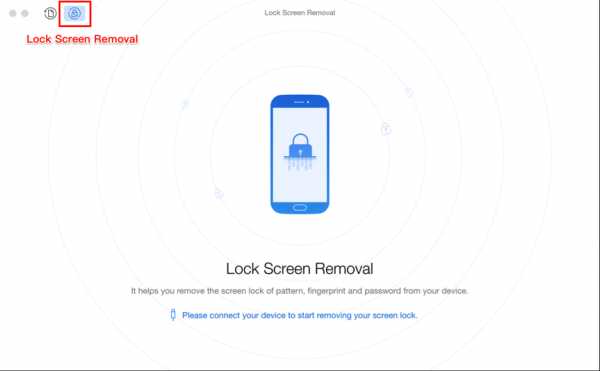
Как разблокировать пароль блокировки телефона Samsung - Шаг 2
Шаг 3. После завершения процесса анализа просто нажмите кнопку «Начать разблокировку», чтобы начать процесс удаления.
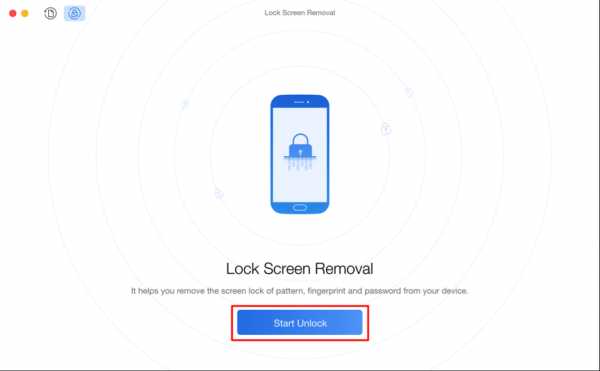
Как разблокировать пароль блокировки телефона Samsung - Шаг 3
Шаг 4. После успешного снятия блокировки экрана отобразится интерфейс, показанный ниже, и ваш телефон Samsung автоматически перезагрузится. Вы можете начать пользоваться своим устройством прямо сейчас.
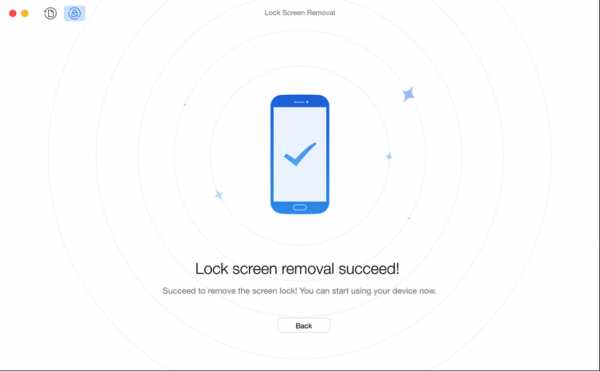
Как разблокировать пароль блокировки телефона Samsung - Шаг 4
PhoneRescue для iOS также поможет вам восстановить удаленные или утерянные данные на вашем телефоне Samsung, включая фотографии, видео, сообщения, заметки, контакты и т. Д.Обратите внимание, что если на вашем телефоне отсутствуют файлы, используйте его как можно реже, чтобы избежать ненужного перехвата данных.
Метод 2. Как разблокировать пароль блокировки телефона Samsung - Найти мой мобильный
В каждой модели Samsung есть функция «Найти мой мобильный». Если вы настроили учетную запись Samsung до этого, вы можете напрямую разблокировать свое устройство, перейдя на веб-сайт Samsung Find My Mobile. Ниже приведены подробные инструкции.
Шаг 1. Перейдите в / findmymobile.samsung.com/> Войдите в систему с той же учетной записью Samsung.
Шаг 2. Найдите параметр «Разблокировать экран» на левой панели и щелкните его> Введите новый PIN-код в поле вверху> Нажмите кнопку «Разблокировать». Через некоторое время ваш пароль изменится, и вы сможете получить доступ к телефону Samsung с помощью только что установленного PIN-кода.
Метод 3. Как разблокировать пароль блокировки телефона Samsung - Диспетчер устройств Android
Этот способ предоставляется при условии, что вы включили Android Device Manager на Samsung перед его блокировкой.
Шаг 1. Посетите Google.com/android/devicemanager на своем компьютере или другом телефоне Android> Войдите, используя данные для входа в Google, которые вы также использовали на заблокированном телефоне.
Шаг 2. Выберите устройство, которое вы хотите разблокировать> Выберите «Заблокировать»> «Введите временный пароль» и снова нажмите «Заблокировать».
Шаг 3. По завершении вы увидите подтверждение под полем с опциями «Звонок», «Блокировка» и «Стереть». Вы увидите поле пароля на своем телефоне Samsung, просто введите временный пароль.
Шаг 4. Перейдите в настройки экрана блокировки вашего устройства> Отключить временный пароль.
Метод 4. Как разблокировать пароль блокировки телефона Samsung - учетная запись Google
Чтобы использовать «Забытый шаблон» для разблокировки пароля блокировки телефона Samsung, необходимо убедиться, что ваш Samsung работает на Android 4.4 или ниже.
Шаг 1. Введите неправильный код или комбинацию 5 раз> Нажмите «Забыли пароль» в нижней части экрана блокировки.
Шаг 2. Введите резервный PIN-код и нажмите OK.Или войдите в свою учетную запись Google и нажмите «Войти». Теперь ваш телефон Samsung должен быть разблокирован.
Итог
С подробным руководством, приведенным выше, вы, возможно, поняли, как разблокировать пароль блокировки телефона Samsung. Если у вас возникнут другие проблемы при разблокировке пароля Samsung, не стесняйтесь оставлять их в разделе комментариев, и мы ответим вам в ближайшее время. Помимо функции удаления экрана блокировки, PhoneRescue для Android также оснащен функцией восстановления данных Android.Профессиональный инструмент для восстановления данных Android стоит попробовать.
Другие статьи по теме
Джой Тейлор
Член команды iMobie, а также поклонник Apple, любит помогать большему количеству пользователей решать различные типы проблем, связанных с iOS и Android.
.